Advertentie
Hoe lang duurt het voordat Windows is geladen? Die vraag is bijna net zo nutteloos als: "Hoeveel likt naar het midden van een Tootsie Pop?" Het lijkt gewoon een eeuwigheid te duren. U kunt verschillende dingen doen laat Windows sneller starten 10 opstartprogramma's die u veilig kunt uitschakelen om Windows te versnellenComputer langzaam opstarten? U hebt waarschijnlijk te veel programma's bij het opstarten. Hier leest u hoe u opstartprogramma's op Windows kunt uitschakelen. Lees verder , maar misschien is een deel van het probleem dat uw Windows-computer de CHKDSK-functie uitvoert bij elke start.
Heb je dat op je scherm zien oprollen terwijl je wacht? Gebeurt het je vaak? Heb je je ooit afgevraagd wat het is, wat het doet en of Windows dat echt moet doen? Lees verder, mijn vriend, en we zullen die vragen samen beantwoorden.
Wat is CHKDSK?
CHKDSK is een commando in de Windows-opdrachtregel Een beginnershandleiding voor de Windows-opdrachtregelVia de opdrachtregel kunt u rechtstreeks met uw computer communiceren en deze instrueren om verschillende taken uit te voeren. Lees verder om een programma of hulpprogramma uit te voeren dat bekend staat als CheckDiksk. Je kunt zien waar de opdracht vandaan komt. Het programma Check Disk is er om ervoor te zorgen dat de bestanden van de computer en bestandssysteem Wat een bestandssysteem is en hoe u kunt achterhalen wat er op uw schijven draaitWat is een bestandssysteem en waarom zijn ze belangrijk? Leer de verschillen tussen FAT32, NTFS, HPS +, EXT en meer. Lees verder zijn in orde. Het controleert ook de fysieke schijf om te zien of die er zijn beschadigde sectoren 5 tekenen dat uw harde schijf faalt (en wat te doen)Aangezien een meerderheid van de mensen tegenwoordig laptops en externe harde schijven bezit, die nogal wat worden meegesleurd, is de levensduur van een realistische harde schijf waarschijnlijk ongeveer 3 - 5 jaar. Dit is een extreem ... Lees verder en probeert de gegevens van hen te herstellen. Maar wat betekent dat eigenlijk?
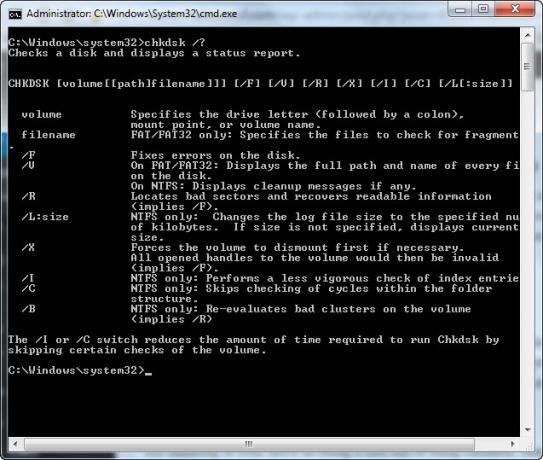
Denk aan je rit als een hal vol archiefkasten. Soms worden bestanden in de verkeerde laden geplaatst en soms breken de laden. Laten we zeggen dat de persoon die de kamer gebruikte gisteren een aantal bestanden heeft verwijderd, een aantal op de verkeerde plaatsen heeft teruggeplaatst, een aantal heeft rondslingeren en misschien een beetje ruw was met de laden. Dat is het idee achter wat er gebeurt als u uw computer afsluit met de aan / uit-knop, in plaats van deze uit te schakelen via uw Start-menu. De meeste mensen doen dat omdat hun Het duurt te lang voordat Windows wordt afgesloten Wordt Windows voor altijd afgesloten om af te sluiten? Probeer dit!U zet gewoon uw pc uit; Hoe moeilijk kan het zijn? Afsluiten is een complex proces en er kan veel misgaan. Als uw Windows 7, 8.1 of 10 vastloopt, bekijk dan onze probleemoplossing ... Lees verder .

Nu moet je daar naar binnen gaan en een hoop onderzoek doen. Je opent de deur, je staat daar met open mond en dan denk je bij jezelf: "Ik kan dit vandaag gewoon niet doen." Dat is zo ongeveer wat uw computer doet als het bestandssysteem in de war is. Stel je nu voor, je hebt een collega wiens enige doel is om de hal van de kasten binnen te gaan, alles uit te zoeken en de lades te repareren. De naam van die persoon zou Check Disk zijn.
Waarom wordt CHKDSK uitgevoerd bij het opstarten?
Zou Check Disk, als we de analogie van de archiefkasten een beetje verder zouden nemen, het werk kunnen doen als er een stel mensen aan het werk was? Natuurlijk niet. Check Disk zou ook geen tijd hebben om het werk te doen als de werkdag om 5 uur eindigt en ook alle stroom wordt uitgeschakeld. Dus wat Check Disk doet, komt 's ochtends als eerste, een beetje voor iedereen, en controleert of alles in orde is.
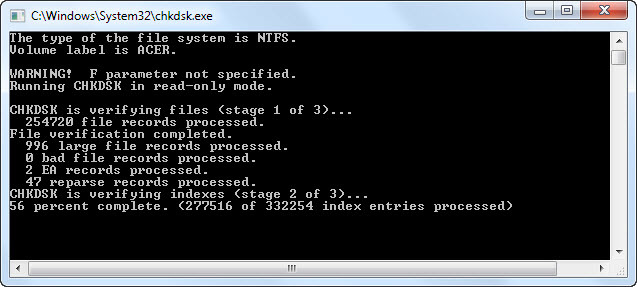
Dat is vrijwel de reden waarom Check Disk wordt uitgevoerd bij het opstarten op uw computer. Helaas is Check Disk een beetje lui en zal het de dingen niet echt opschonen of repareren, tenzij je het expliciet zegt om dit te doen. Dit wordt gedaan door toe te voegen command line vlaggen 15 Windows Command Prompt (CMD) -opdrachten die u moet kennenDe opdrachtprompt is nog steeds een krachtig Windows-hulpprogramma. Dit zijn de handigste CMD-opdrachten die elke Windows-gebruiker moet kennen. Lees verder zoals /f voor fix schijffouten en / r voor recover info van slechte sectoren.
Waarom wordt CHKDSK bij elke start voor mij uitgevoerd?
Er is er is iets mis met je harde schijf Wat is gegevensbeschadiging? Hoe een beschadigde harde schijf te reparerenGegevensbeschadiging kan de gegevens op uw harde schijf vernietigen, dus het is verstandig om back-ups te bewaren. Te laat? Ontdek hoe u uw harde schijf kunt repareren. Lees verder . Dat is het korte antwoord.
Wat precies het probleem is, is echter veel moeilijker te beantwoorden. Misschien een kritische systeembestand is beschadigd Hoe een beschadigd Windows NTFS-bestandssysteem te repareren met Ubuntu Lees verder of verwijderd. Misschien zijn er veel slechte sectoren die niet worden aangepakt. Onthoud dat Check Disk deze niet oplost, tenzij je dat zegt. Totdat het probleem is opgelost, kan Windows proberen het probleem te achterhalen door Check Disk elke keer opstarten uit te voeren.
CHKDSK lijkt voor altijd te rennen. Wat zal ik doen?
Wacht. Op Windows 7 en eerder kan het uren, zelfs dagen duren voordat het volledig is uitgevoerd. Het controleert elk afzonderlijk bestand op uw computer en hoe groter de schijf, hoe langer het duurt. Als je het onderbreekt, voorkom je gewoon dat het zijn werk doet. Dus wanneer u uw computer opnieuw opstart, start Check Disk opnieuw omdat het zijn taak wil voltooien.
Hoe voorkom ik dat CHKDSK elke start uitvoert?
Het antwoord is simpel, maar niet per se gemakkelijk - repareer wat er mis is met Windows Hoe u uw Windows 8-installatie kunt herstellen, vernieuwen of opnieuw instellenNaast de standaard functie Systeemherstel heeft Windows 8 functies voor het "vernieuwen" en "resetten" van uw pc. Zie deze als manieren om Windows snel opnieuw te installeren - uw persoonlijke bestanden bewaren of verwijderen ... Lees verder . Er kan maar één ding verkeerd zijn, of tientallen. Het aantal mogelijke oplossingen is erg onbekend, maar laten we de gemakkelijkste en meest voorkomende oplossingen bekijken die u kunt proberen.
Zorg ervoor dat CHKDSK geen geplande taak is
Hoewel onwaarschijnlijk, is dit het gemakkelijkste om op te controleren. Open Taakplanner door je te openen Start menu en zoek dan naar taakplanner. Het zou bovenaan de resultaten moeten verschijnen. Klik erop om het te openen.
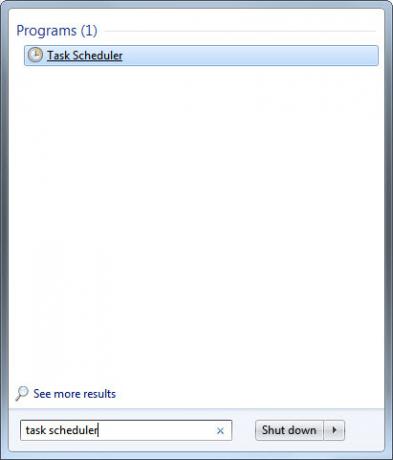
Mogelijk moet u een beetje rondneuzen om te zien of er hier een Check Disk-taak is. Je kunt het gemakkelijk zien op de onderstaande afbeelding, omdat ik het daar heb geplaatst. Klik er met de rechtermuisknop op en selecteer Verwijderen. Dat zou het moeten doen. Maar als dit niet de oorzaak is, lees dan verder.
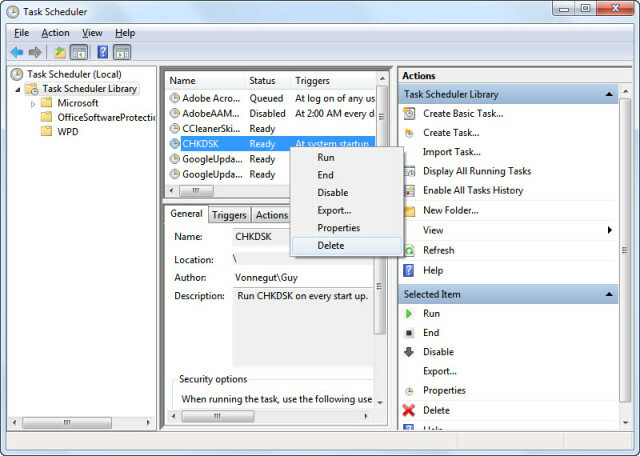
Zorg ervoor dat CHKDSK niet is gepland om te worden uitgevoerd
Dat klinkt hetzelfde als hierboven, maar dat is het niet. Check Disk kan worden gepland om alleen bij de volgende start te worden uitgevoerd. Om te zien of dit het geval is, moet u beheerdersrechten hebben en naar de gaan Opdrachtprompt. Klik op uw Start menu en zoek naar opdrachtprompt. Het zou het beste resultaat moeten zijn zoals cmd.exe. Klik er met de rechtermuisknop op en selecteer Als administrator uitvoeren.
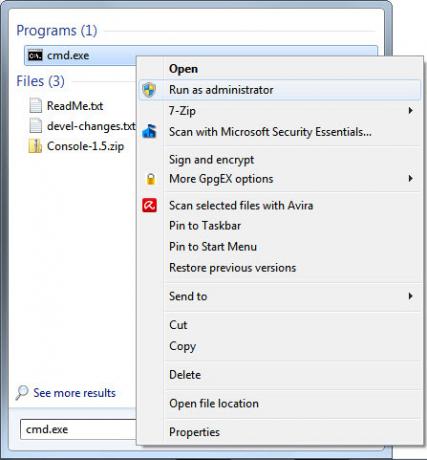
Voordat u doorgaat, gaat dit artikel ervan uit dat het volumelabel voor uw harde schijf is C:. Het kan elke andere letter zijn, dus controleer dat voordat u doorgaat.
Typ in het opdrachtpromptvenster
chkntfs c:en raak Enter. Als u het volgende bericht ziet, is Check Disk gepland om te worden uitgevoerd bij de volgende start.
Het type bestandssysteem is NTFS. Chkdsk is handmatig gepland om te worden uitgevoerd bij de volgende herstart op volume C: Als u het volgende bericht krijgt, dan is dat zo niet gepland om te draaien, en dat is goed. Misschien wilt u doorgaan met de andere onderstaande stappen, om er zeker van te zijn dat uw harde schijf toch goed is.
Het type bestandssysteem is NTFS. C: is niet vuil.Je moet het echt laten lopen, maar als het je te veel verdriet bezorgt, kun je het annuleren. Typ in het opdrachtpromptvenster
chkntfs / x c:raak dan Enter. Dat voorkomt dat Check Disk wordt uitgevoerd bij uw volgende start.
Voer CHKDSK uit met de juiste vlaggen
Als Check Disk toch wordt uitgevoerd, kunt u het net zo goed vertellen om eventuele problemen op te lossen en te herstellen wat het kan van de slechte sectoren. Hiervoor heeft u beheerderstoegang nodig op de computer. Hieronder volgen instructies die werken voor Windows 7 en eerdere versies, en vervolgens instructies voor Windows 8 en recentere versies.
Een beetje over SSD's
Als u niet zeker weet wat voor soort harde schijf u heeft, controleer dan of uw computer een Svast State Drive (SSD) inplaats van een Hard Disk Drive (HDD). Als uw computer een SSD heeft, kunt u nog steeds Check Disk gebruiken, maar het is niet nodig om deze uit te voeren met de / r vlag. Er zijn verschillen tussen een SSD en een HDD Hoe werken Solid State-schijven?In dit artikel leert u precies wat SSD's zijn, hoe SSD's eigenlijk werken en werken, waarom SSD's zo nuttig zijn en het enige grote nadeel van SSD's. Lees verder , het belangrijkste is dat een SSD geen bewegende delen heeft.

Er is geen schijf om over te spreken, dus het vereist niet dat de fysieke schijf wordt gecontroleerd met chkdsk c: / r. Maar Windows gebruikt nog steeds hetzelfde bestandssysteem, of het nu op een SSD is als een harde schijf, dus het kan nog steeds profiteren van de opdracht chkdsk c: / f om het bestandssysteem te repareren. Daarnaast is Check Disk eigenlijk gewoon niet nodig.
Windows 7 en eerder
In Windows 7 en eerdere versies kan dit even duren. Misschien een uur tot misschien een dag of meer, dus zorg ervoor dat je de tijd kunt sparen. U wilt Check Disk niet onderbreken zodra deze is gestart.
Klik hiervoor op uw Start-knop. Type opdrachtprompt in de Zoek programma's en bestanden doos. Het beste resultaat zou moeten zijn cmd.exe. Klik er met de rechtermuisknop op en selecteer Als administrator uitvoeren.
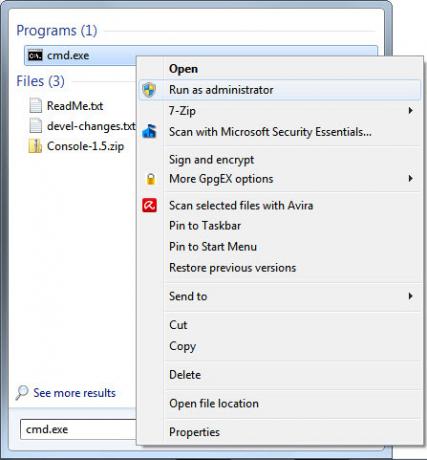
Typ de opdracht zodra het opdrachtpromptvenster is geopend
chkdsk C: / rdruk dan op Enter knop. De / r-vlag probeert informatie uit slechte sectoren te herstellen en gaat ervan uit dat u schijffouten wilt oplossen, dus u hebt de / f-vlag niet nodig.
U zult zien dat de opdrachtprompt u vertelt dat: "... niet kan worden uitgevoerd omdat het volume wordt gebruikt door een ander proces." Vervolgens wordt u gevraagd of u: "Wilt... dat u wilt dat dit volume de volgende keer dat het systeem wordt gecontroleerd, wordt gecontroleerd herstart? (J / N) ”Type Y en druk op Enter om Check Disk in te plannen met de reparatieoptie.
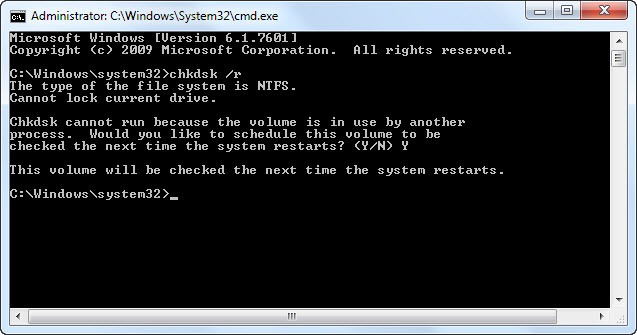
Start uw computer opnieuw op en laat hem zijn gang gaan. Zodra dit is gebeurd, moet uw bestandssysteem worden gerepareerd en mag Check Disk niet meer worden uitgevoerd bij het opstarten, tenzij er een ander probleem is.
Windows 8 en nieuwer
Windows 8 lost dit soort problemen op een veel efficiëntere manier op. Het bestandssysteem controleert zichzelf altijd op problemen. Problemen waarbij uw harde schijf niet offline hoeft te zijn, worden onmiddellijk opgelost. Problemen waarbij uw harde schijf offline moet zijn, zoals wanneer u opnieuw opstart, worden aangemeld in een soort takenlijst.
Omdat alleen items waarvoor de schijf offline moet zijn, gerepareerd moeten worden, kan Check Disk zijn taak binnen enkele seconden tot misschien een paar minuten voltooien. Klik hiervoor op uw Begin knop. Type cmd in de Zoek programma's en bestanden doos. Het beste resultaat zou moeten zijn cmd.exe. Klik er met de rechtermuisknop op en selecteer Als administrator uitvoeren.
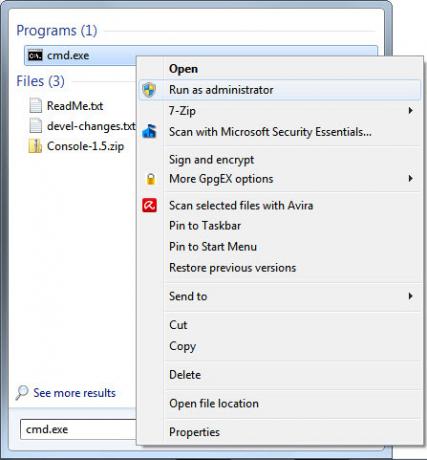
Om er zeker van te zijn dat alle problemen worden gevonden en afgehandeld, voert u eerst een schijfcontrole uit door de opdracht in te typen
chkdsk C: / scanen op de te drukken Enter sleutel. Terwijl het scant, zal het alles repareren wat het kan zonder offline te zijn. Als dat klaar is, typ je de opdracht in
chkdsk C: / spotfixen druk op de Enter sleutel. U zult zien dat de opdrachtprompt u vertelt dat: "... niet kan worden uitgevoerd omdat het volume wordt gebruikt door een ander proces." Vervolgens wordt u gevraagd of u: "Wilt... dat u wilt dat dit volume de volgende keer dat het systeem wordt gecontroleerd, wordt gecontroleerd herstart? (J / N) ”Type Y en druk op Enter om Check Disk in te plannen. Start nu uw computer opnieuw op.
Deze keer wordt Check Disk uitgevoerd en worden eventuele problemen opgelost die tijdens de scan zijn geïdentificeerd. Omdat het alleen die specifieke problemen oplost, duurt het proces slechts een paar seconden tot een paar minuten.
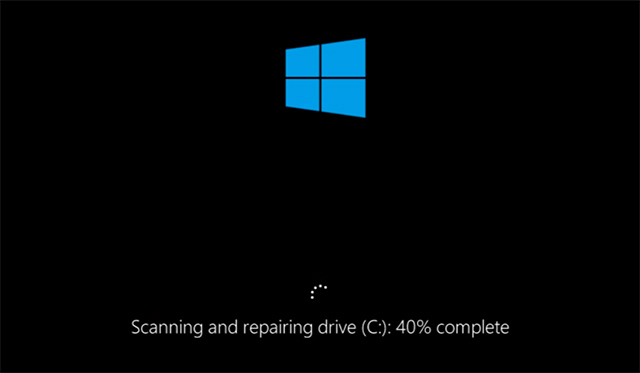
Uw bestandssysteem moet nu worden gerepareerd en Check Disk mag niet meer worden uitgevoerd bij het opstarten, tenzij er een ander probleem is.
Bekijken
Nadat u Check Disk zijn werk heeft laten doen, is er maar één manier om echt te controleren of het bij het opstarten opnieuw wordt uitgevoerd: start uw computer opnieuw op. Hopelijk loopt het niet en kun je verder met je dag. Als het nog steeds werkt, hebt u mogelijk diepere problemen met uw bestandssysteem, de harde schijf, registerproblemen Hoe Windows-registerfouten op te lossen en wanneer u zich geen zorgen hoeft te makenIn de meeste gevallen zal het repareren van ons register niets doen. Soms veroorzaken registerfouten toch schade. Hier zullen we onderzoeken hoe u registerproblemen kunt identificeren, isoleren en oplossen - en wanneer u helemaal geen moeite hoeft te doen. Lees verder of het besturingssysteem zelf. Je zou moeten kijken naar het doen van een Windows Systeemherstel Hoe maak je een Windows 8 herstelschijfDe dagen van het opnieuw installeren van Windows wanneer het acteert, zijn allang voorbij. Het enige dat u nodig hebt om Windows 8 te repareren, is een herstelschijf, hetzij op cd / dvd, een USB of een externe harde schijf. Lees verder , of mogelijk zelfs een schone Windows opnieuw installeren Vraagt u zich af hoe u Windows 8 opnieuw formatteert? Laat het me uitleggenU wilt waarschijnlijk een schone installatie uitvoeren. Met Windows 8 is dit meestal niet meer nodig voor formatteren. Laten we eens kijken wat u in plaats daarvan kunt doen. Lees verder . Het kan ook zijn dat het tijd is om installeer een nieuwe harde schijf Hoe een nieuwe harde schijf te installeren om een oude te vervangen Lees verder . Dat is het extreme geval, maar het is een mogelijke oplossing.
Heeft dit u geholpen bij het oplossen van uw probleem? Heb je nog andere manieren gevonden om te voorkomen dat Check Disk wordt uitgevoerd bij het opstarten? Heeft u nog vragen? Deel ze in de reacties en samen leren en helpen we elkaar. Alleen leuke opmerkingen, alstublieft.
Afbeeldingscredits: robot figuur Via Shutterstock, Hal van bestanden via Shutterstock, SSD schijf via WikiMedia.
Met meer dan 20 jaar ervaring in IT, training en technische beroepen, is het mijn wens om wat ik heb geleerd te delen met iedereen die bereid is te leren. Ik streef ernaar om het beste werk op de best mogelijke manier en met een beetje humor te doen.


